Le tastiere retroilluminate sono qualcosa che non hai mai veramenteapprezzare a meno che non si debba lavorare senza uno. Se lavori in un'area ben illuminata, non ti accorgerai molto. Tuttavia, al buio o in condizioni di scarsa illuminazione, una tastiera retroilluminata consente di digitare comodamente. Le tastiere retroilluminate non rimangono sempre accese. La luce scade, in genere dopo 5-10 secondi se non si utilizza la tastiera o il touchpad. Per riaccendere la luce, è necessario toccare qualsiasi tasto o toccare il touchpad. Se trovi il timeout controproducente, puoi impostare la tastiera retroilluminata su sempre attiva. Questo ha i suoi limiti soprattutto per la marca del tuo laptop.
Windows non ha un'opzione integrata per il controllola tastiera retroilluminata su un laptop. Spetta al produttore del dispositivo fornirlo. Se il produttore non ha un'opzione per impostare la tastiera retroilluminata su sempre attiva, si è sfortunati. Su entrambi i laptop Dell e HP, è possibile impostare la tastiera retroilluminata su sempre attiva. Se hai un laptop Dell, controlli anche la durata del timeout.
HP
La tastiera retroilluminata su un laptop HP funzionatre stati; spento, timeout e sempre attivo. È possibile attivare / disattivare lo stato tramite il pulsante luce della tastiera. È illustrato di seguito. Quando lo tocchi, passa tra i suoi tre stati. Ovviamente, l'unico modo per dire in che stato si trova è aspettare e vedere se la luce si spegne.

Su alcuni laptop HP, è possibile accedere al BIOS ecambia questa impostazione. Aprire il BIOS HP e andare al tocco Impostazioni avanzate. Se è presente un menu Opzioni dispositivo incorporato, sotto troverai le impostazioni della tastiera che ti consentono di impostare la tastiera retroilluminata su sempre attiva.
conca
Immediatamente, un laptop Dell non ti consente di impostarela tastiera retroilluminata per essere sempre attiva. Dell ha un driver dedicato che è possibile installare per controllare la tastiera retroilluminata. Si chiama Dell Feature Enhancement Pack Application e puoi scaricarla dal sito Web di Dell. Non è necessario installare tutti i componenti in questo driver. Seleziona l'opzione di installazione personalizzata e installa solo il componente Tastiera e dispositivi.
Una volta installato, apri il Pannello di controllo e vai aHardware e suono. Vedrai un'opzione chiamata "Impostazioni retroilluminazione tastiera Dell". Cliccalo. Nella finestra che si apre, vai alla scheda Retroilluminazione. Qui puoi modificare la durata del timeout o impostarlo su Sempre attivo selezionando l'opzione "Mai".
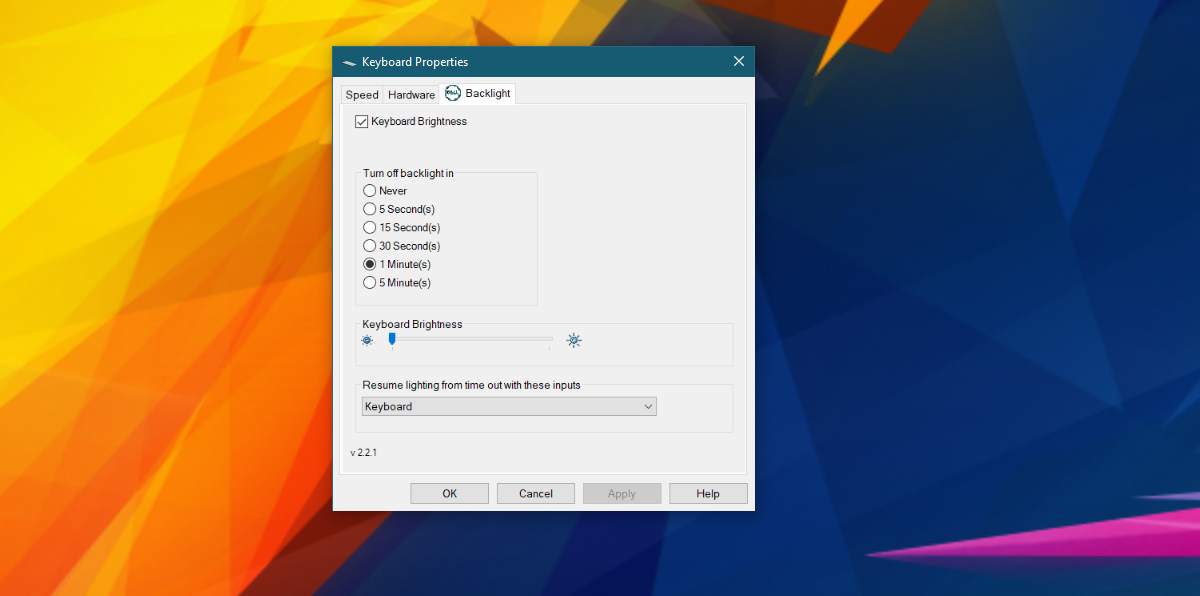
Il cursore della luminosità nella parte inferiore può o non può essere utile. È probabilmente utile solo su laptop selezionati.













Commenti